La nueva experiencia de administración de Microsoft Viva
Con la nueva experiencia de administrador Microsoft Viva, los administradores pueden iniciar la instalación, la implementación y administrar licencias para todas las aplicaciones Viva disponibles con carácter general desde una ubicación central en el Centro de Administración de Microsoft 365.
Nota:
Este artículo se está retirando. Consulte Configuración de Microsoft Viva para obtener la información más reciente.
Obtención de la experiencia de administrador
- Inicie sesión en su cuenta como administrador de Microsoft 365.
- En la barra de búsqueda, escriba Viva.
- Seleccione Microsoft Viva.

Como alternativa, puede ir a la Centro de administración de Microsoft 365, seleccionar Configurar en el panel de navegación izquierdo y, a continuación, seleccionar el icono de Microsoft Viva.
Esto le lleva a la página de administración de Microsoft Viva.
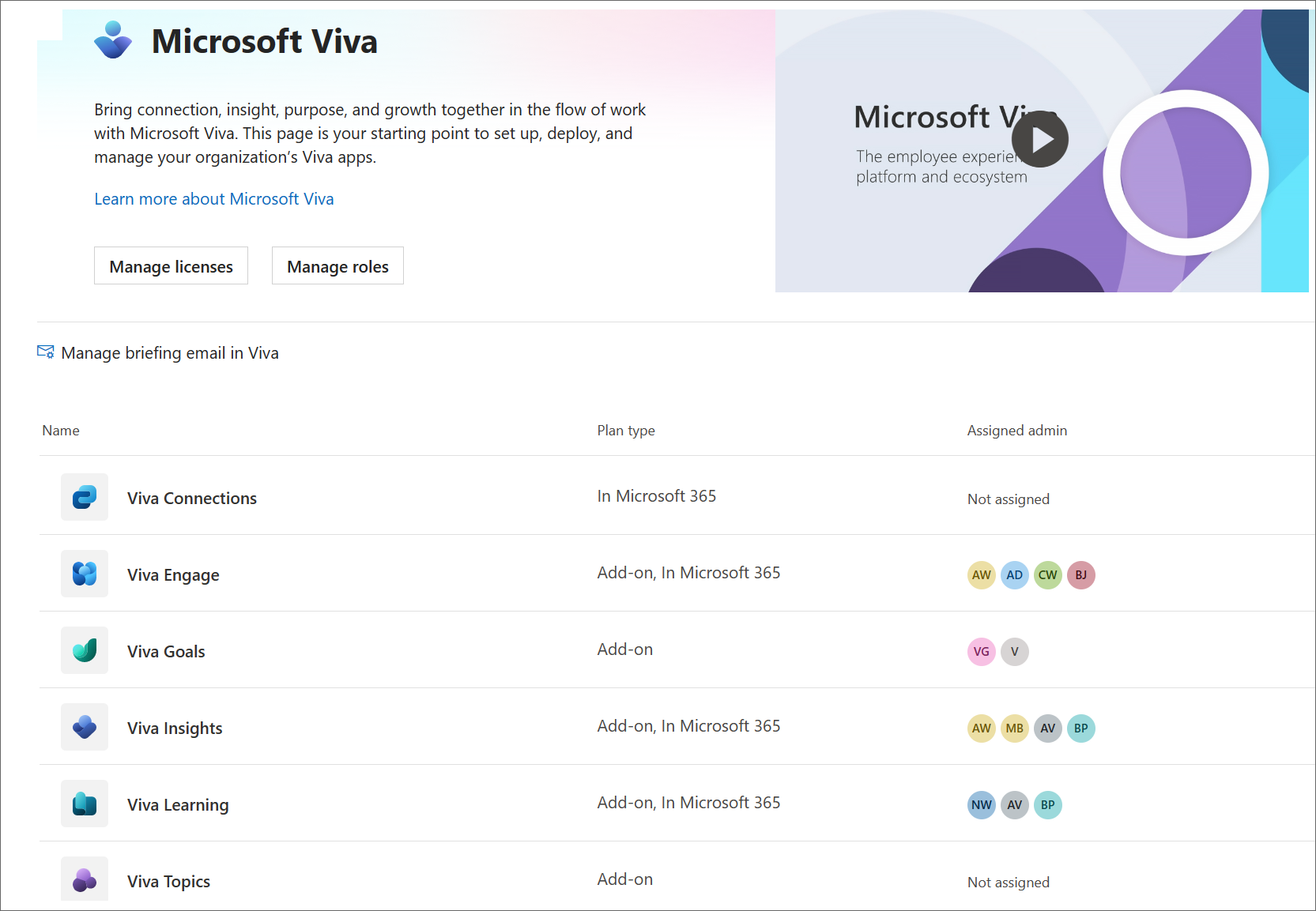
Cosas que puede hacer en esta página:
- Licencias y roles: puede seleccionar Administrar licencias o Administrar roles para ir directamente a la página Licencias de Microsoft 365 o a la página Asignaciones de roles de Microsoft 365. En la página Asignaciones de roles, puede buscar Viva en el cuadro de búsqueda para restringir los roles a los específicos de Viva.
- Tipos de plan: puede ver el tipo de plan Viva comprado o incluido con Microsoft 365 en la columna Tipo de plan .
- Administradores asignados: puede ver rápidamente si se han asignado roles de administrador para cada aplicación y a quién se asignan los roles en la columna Administradores . Mantenga el puntero sobre los círculos de perfil para obtener los nombres de las personas a las que se les asignan roles.
- Páginas de aplicación: puede seleccionar una aplicación para ir a la página de configuración de esa aplicación.
- Correo electrónico de información: seleccione administrar correo electrónico de información en Viva para seleccionar si las personas de su organización deben recibir correos electrónicos de información.
Páginas de configuración de la aplicación
Cada aplicación tiene su propia página de configuración y pueden diferir. Las páginas Viva Insights y Viva Learning utilizan la nueva experiencia. Otras páginas evolucionarán con el tiempo. Este es un ejemplo de la página Administrador de aprendizaje:
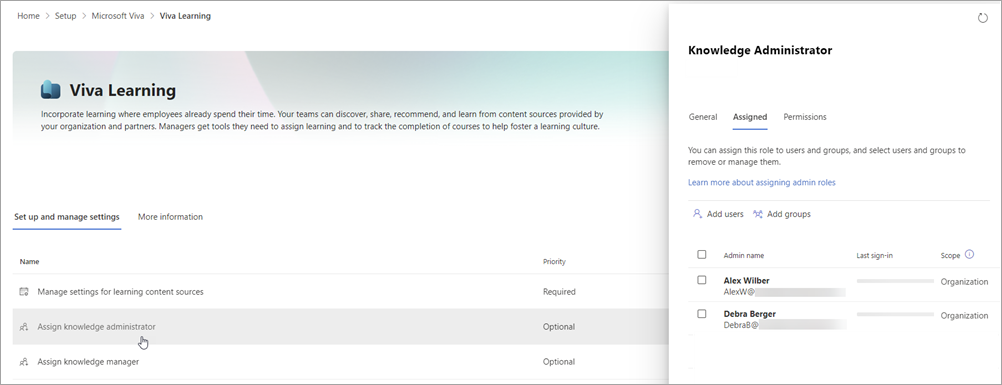
En este ejemplo puede:
- Consulte de un vistazo qué configuración es necesaria en la columna Prioridad .
- Seleccione una configuración de la lista y obtenga un panel donde pueda establecer las opciones sin salir de la página. En este ejemplo, verá el panel para asignar administradores de conocimiento.
- Seleccione la pestaña Más información para obtener instrucciones detalladas sobre cómo configurar la aplicación.
Comentarios
Próximamente: A lo largo de 2024 iremos eliminando gradualmente GitHub Issues como mecanismo de comentarios sobre el contenido y lo sustituiremos por un nuevo sistema de comentarios. Para más información, vea: https://aka.ms/ContentUserFeedback.
Enviar y ver comentarios de